Samsung SGH-E800: Начало работы
Начало работы: Samsung SGH-E800
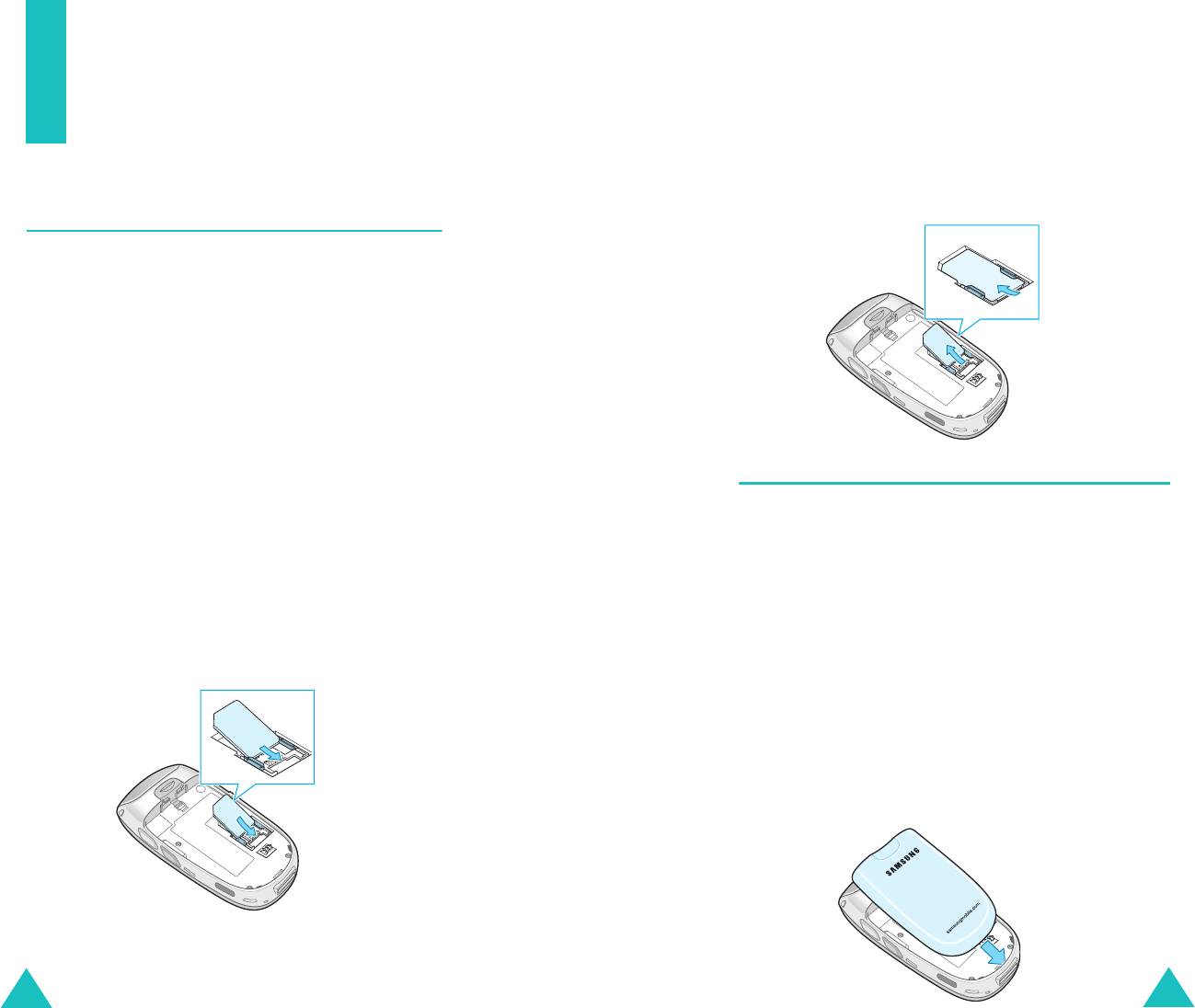
Начало работы
Начало работы
Извлечение SIM-карты
Для извлечения SIM-карты выдвиньте ее из держателя,
как показано на рисунке.
Установка и извлечение SIM-карты
При подписке на услуги сети сотовой связи вы
получаете SIM-карту, содержащую регистрационные
данные (PIN, дополнительные сервисы и т.д.).
• Храните SIM-карты в недоступном для детей месте.
•SIM-карту и ее контакты можно легко повредить
поцарапав или согнув ее, поэтому будьте осторожны
при обращении с ней, при ее установке и извлечении.
• При
установке SIM-карты обязательно убедитесь, что
телефон выключен, прежде чем снимать батарею.
Установка, снятие, зарядка батареи
Источником питания телефона служит аккумуляторная
Установка SIM-карты
ионно-литиевая батарея (Li-ion). Пользуйтесь только
1. При необходимости снимите батарею, как указано
рекомендованными батареями и зарядными
на стр. 20.
устройствами. Подробную консультацию можно получить
у продавца или в уполномоченном сервисном центре
2. Вставьте SIM-карту под два язычка держателя SIM-
Samsung Electronics.
карты таким образом, чтобы срезанный угол был
Примечание
: Перед первым использованием телефона
вверху слева, а позолоченные контакты карты были
необходимо полностью зарядить батарею.
обращены в сторону телефона.
Разряженная стандартная батарея полностью
заряжается примерно за 130 минут.
Установка батареи
1. Установите батарею таким образом, чтобы выступы
нижней части батареи совместились с
соответствующими пазами телефона.
18
19
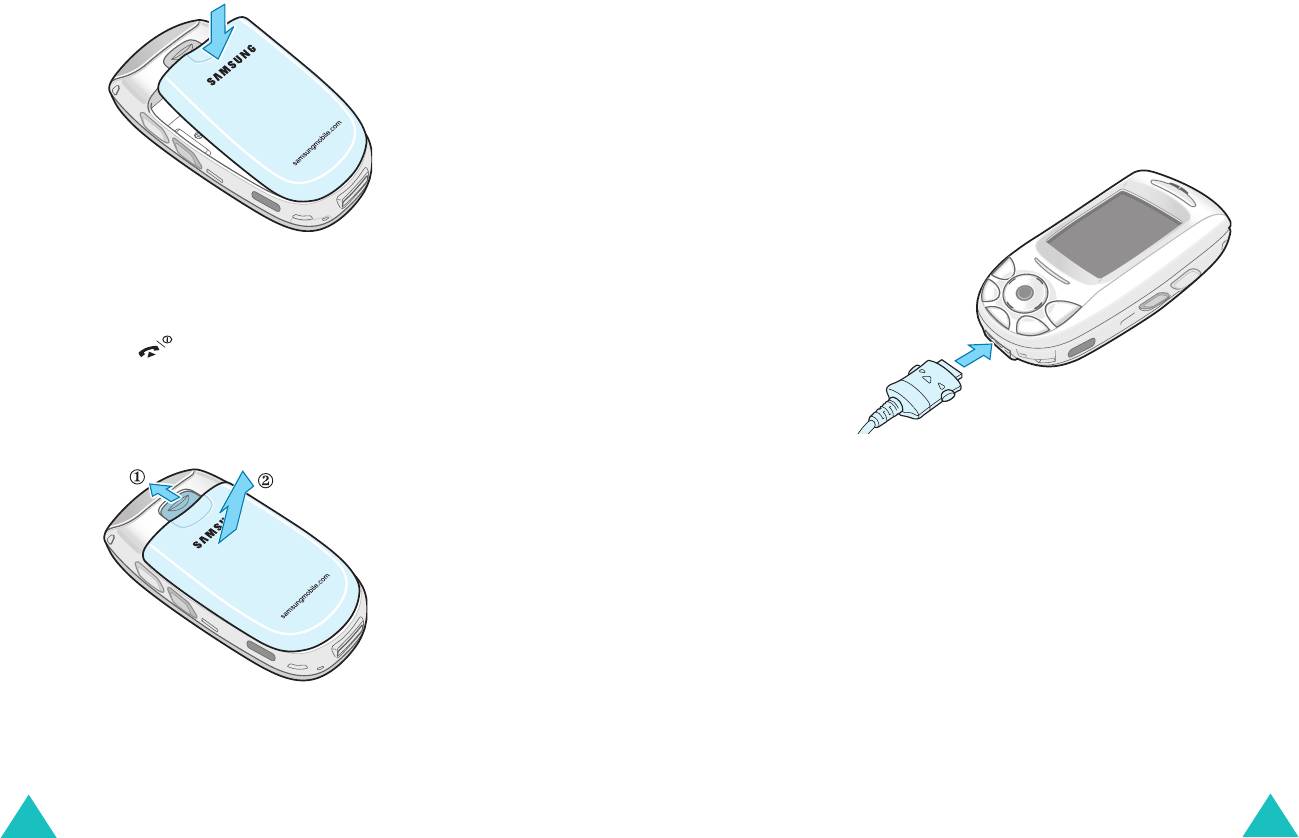
Начало работы
Начало работы
Зарядка батареи с помощью зарядного
устройства
2. Нажмите на батарею до ее защелкивания на месте.
Примечание
: Телефоном можно пользоваться во время
зарядки батареи, но при этом батарея будет
заряжаться медленнее.
1. Вставьте разъем зарядного устройства в гнездо в
нижней части телефона.
Убедитесь, что стрелка на разъеме обращена к
лицевой части телефона.
Снятие батареи
1. Выключите телефон, нажав и удерживая
клавишу .
2. Чтобы вынуть батарею, потяните защелку батареи и
удерживайте ее в этом положении. Выньте батарею
из телефона.
2. Подсоедините зарядное устройство к стандартной
розетке сети переменного тока.
Во время зарядки батареи значок батареи в правом
верхнем углу дисплея многократно заполняется,
показывая, что батарея заряжается.
20
21
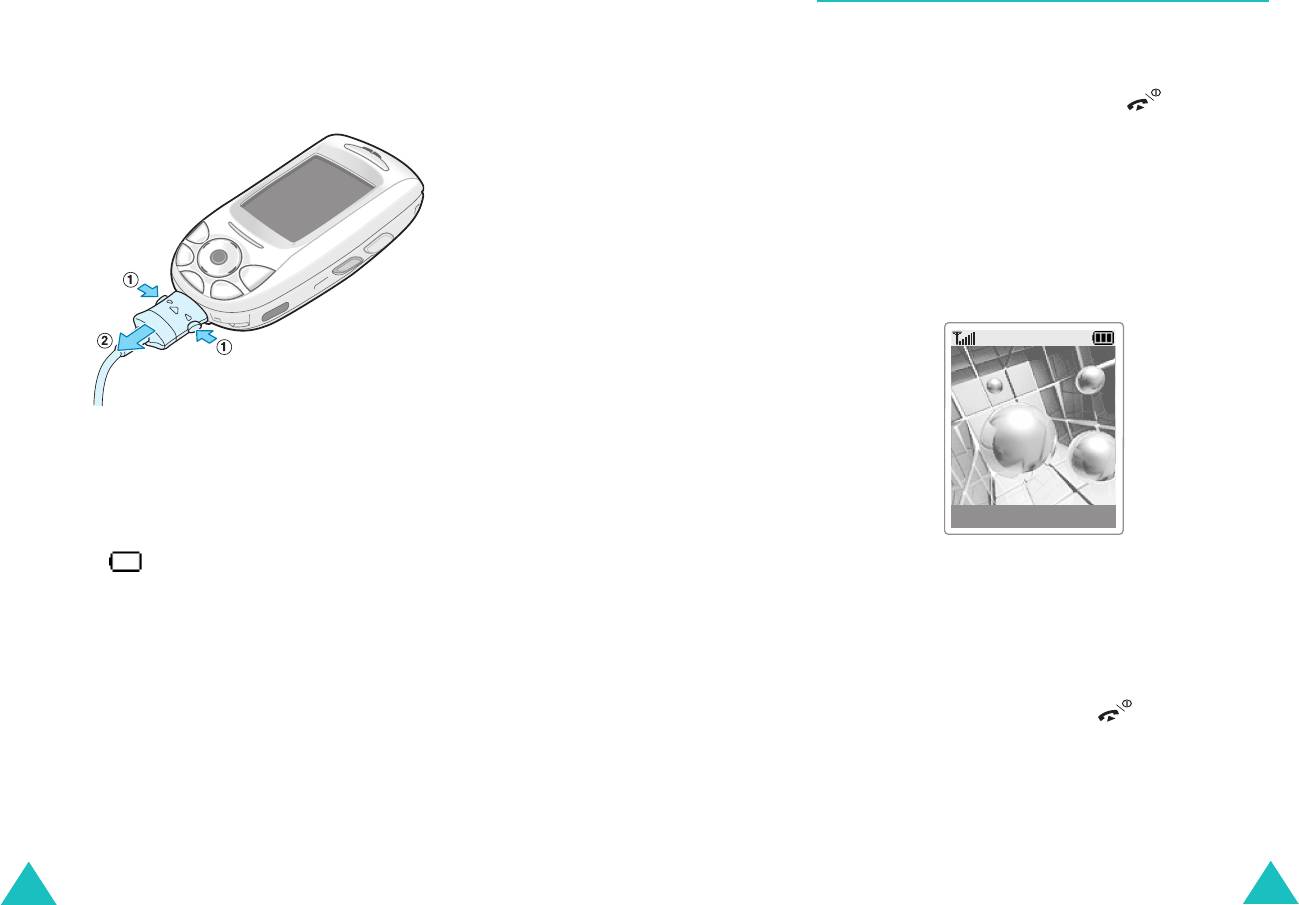
Начало работы
Начало работы
Включение и выключение телефона
3. По окончании зарядки отсоедините зарядное
Чтобы включить телефон, выполните следующие
устройство от розетки и телефона, нажав на серые
действия:
фиксаторы на обеих сторонах разъема и вытащив
его.
1. Нажмите и удерживайте клавишу до
включения телефона.
2. При запросе на ввод PIN введите PIN и нажмите
программную клавишу
Да
. Дополнительную
информацию см. на стр. 167.
Телефон ищет сеть, и на дисплее появляются
текущие дата и время. После обнаружения сети вы
можете сделать или принять вызов.
Оператор связи
Вт 1 Июн 04
12:53
Индикатор заряда батареи
Когда батарея почти разрядилась, и ее хватит только на
несколько минут разговора, датчик батареи сообщает
Меню Тел.Кн.
об этом следующим образом: мигает значок пустой
батареи ( ), вы слышите сигнал предупреждения, и
Примечание
: Для изменения языка используйте
на дисплее с регулярными интервалами отображается
опцию меню
Язык
. Дополнительную
сообщение.
информацию см. на стр. 154.
Когда заряда батареи недостаточно для обеспечения
Чтобы выключить телефон, выполните следующие
работы телефона, телефон отключается
действия:
автоматически.
Нажмите и удерживайте клавишу до появления
анимированного изображения выключения.
22
23
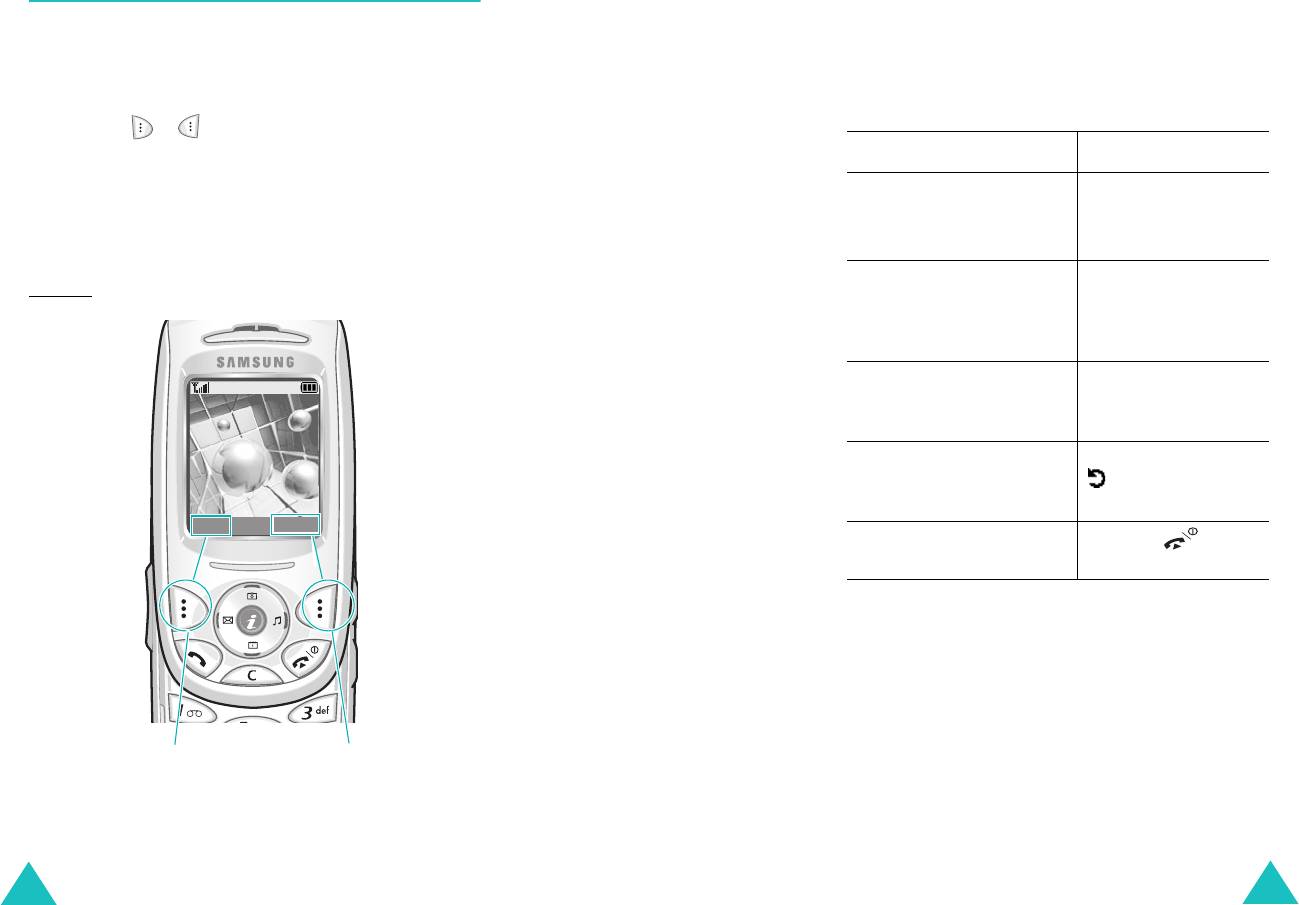
Начало работы
Начало работы
Выбор функций и опций
Телефон предоставляет набор функций, позволяющих
Для просмотра или выбора доступных функций и опций
настроить его в соответствии с вашими требованиями.
выполните следующие действия:
Эти функции организованы в меню и подменю, доступ к
1. Нажмите соответствующую программную клавишу.
которым выполняется двумя программными
клавишами: и . Меню и подменю позволяют
просматривать и изменять параметры функций.
2.
Чтобы... Нажмите...
Функции программных клавиш зависят от текущего
выбрать:
программную клавишу
контекста: текущая функция обозначается меткой или
• отображенную функцию
Выбрать
.
значком в нижней
строке дисплея над программными
• выделенную опцию
клавишами.
просмотреть следующую
клавишу "Вниз".
Пример
:
функцию или выделить
следующую опцию в
списке
вернуться к предыдущей
клавишу "Вверх".
функции или опции в
Оператор связи
списке
Вт 1 Июн 04
12:53
вернуться назад на один
программную клавишу
уровень вверх в структуре
(или
Назад
) или
клавишу
C
.
Меню Тел. кн.
вернуться в режим
клавишу .
ожидания
Для выполнении некоторых функций вам может быть
предложено ввести пароль или PIN-код. Введите
требуемый код и нажмите программную клавишу
Да
.
Для доступа к
Для доступа к функции
функциям меню
"Телефонная книга"
нажмите левую
нажмите правую
программную клавишу.
программную клавишу.
24
25
Оглавление
- ТЕЛЕФОН С
- Содержание
- Основные меры предосторожности
- Комплектация
- Ваш телефон
- Начало работы
- Функции вызова
- Ввод текста
- Использование меню
- Меню телефонной книги
- SIM AT (SIM-меню)
- Журнал звонков
- Услуги сети
- Настройка звука
- Сообщения
- WAP&Игры
- Органайзер
- Фотокамера
- Настройки телефона
- Использование ALS (служба альтерна- тивных линий)
- Устранение неполадок
- Коды доступа
- Информация об охране
- Список терминов



